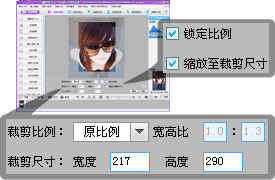1、打开要分割的图片如下图所示,点击软件相片展示区域中部大按钮,即可将要分割的图片导入。
2、使用“自由裁剪”功能分割图片点击导航选项卡“基础调整”后,在左边“功能侧栏”面板中选择“自由裁剪”按钮,即可进入裁剪图片的流弛贾班隧程。这里的自由裁剪分为直观裁剪和输入数值裁剪。 直观分割图片:直接在预览图中,鼠标拖曳拉框,框中自己想要裁剪的图像内容,点击确定即可最快速度完成裁剪工作。在使用鼠标拉框裁剪时,被裁剪图片还会根据鼠标而自动移动,这样人性化的设计可以确保裁剪部分总能显示在屏幕的中央位置以确保构图的准确性!输入数值分割图片:“左上坐标”和“裁剪尺寸”是最直接的裁剪方式,可以在对应的输入框中输入左上角坐标的数据和裁剪尺寸的宽高数据来裁剪,如果对裁剪有明确的数值要求,使用该输入方式就很合适。
3、分割图片的特定区域当我们需要将图片的特定区域,比如图片的人物单独分割出来,就可以使用彩影非常好用的抠图工具搏皋咬夼实现,它的抠图工具包括“套索抠图工具”、“高级抠图工具”、“高级蒙板抠图工具”、“智能抠图工具”…… 这里给大家介绍的是它的“选区/套索工具”:直接点击导航选项卡“基础调整”后,在左边“功能侧栏”面板中选择“选区/套索工具”按钮即可,这里包括了“矩形选区”、“圆角矩形选区”、“圆形选区”、“三角形选区”、“菱形选区”、“五边形选区”、“五角星选区”、“六边形选区”、“六角星选区”、“套索”、“智能套索选取”、“智能套索排除”和“选区反选”等等。